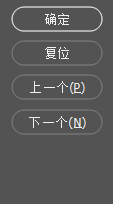1、打开Adobe Photoshop并进入主界面。
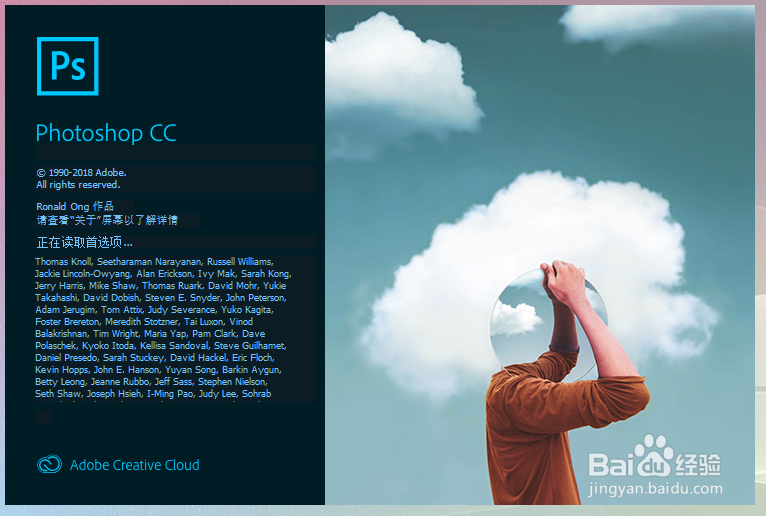
2、进入Photoshop主界面,点击菜单栏的编辑。

3、在编辑菜单中选择首选项。

4、选择导出。

5、在首选项里选择导出。

6、找到快速导出位置,勾选将文件导出到当前文档旁的文件夹。

7、最后点击确定即可。
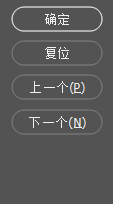
时间:2024-10-14 04:20:52
1、打开Adobe Photoshop并进入主界面。
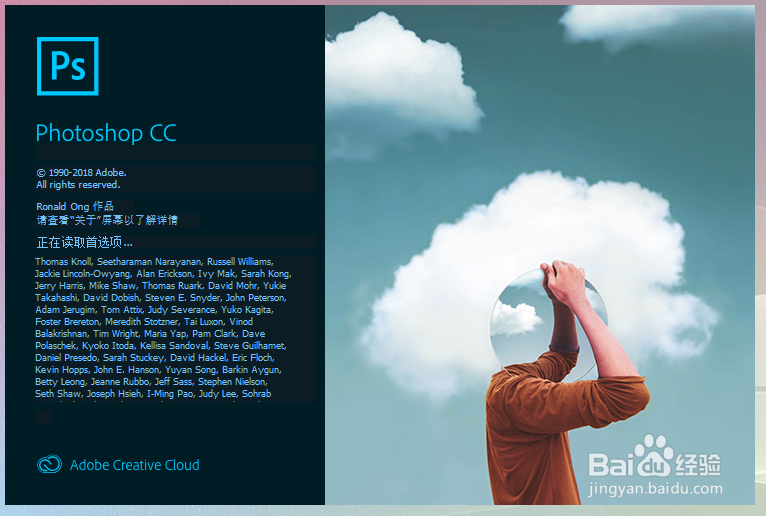
2、进入Photoshop主界面,点击菜单栏的编辑。

3、在编辑菜单中选择首选项。

4、选择导出。

5、在首选项里选择导出。

6、找到快速导出位置,勾选将文件导出到当前文档旁的文件夹。

7、最后点击确定即可。